Потоковая игра — странный жанр развлечений. Если бы вы вернулись к ранним временам Doom и Quake и сказали людям, что однажды они пойдут в Интернет, чтобы посмотреть, как другие люди играют в видеоигры, не только они не поверят вам, но вы также обеспечите себе место как наименее полезный путешественник во времени в истории.
Тем не менее, обращение не вызывает сомнений. Многие люди пользуются большим успехом на таких сайтах, как Twitch, и результаты зачастую действительно интересны. Итак, давайте скажем, что вы хотите войти в эту сладкую живую трансляцию славы и богатства. Вам нужно дорогое программное обеспечение? Степень в области компьютерных наук? Второй монитор с участием присяжных с приклеенной к нему веб-камерой?
К счастью, нет. Все, что вам нужно, это прилично быстрый компьютер, разумное подключение к сети, некоторое бесплатное программное обеспечение и немного терпения. Очевидно, что сейчас Twitch.tv — король потокового вещания с такими хитами, как TwitchPlaysPokemon.
вождение сотен тысяч людей на сайт. Тем не менее, ряд других компаний начинают свою деятельность. Итак, вместе с Twitch я также покажу вам, как использовать двух главных конкурентов Twitch: Ustream и YouTube.
Давайте начнем!
Twitch.tv
У Twitch, как у лидера рынка, есть много преимуществ — у него широкая база пользователей, и у большей части вашей потенциальной аудитории уже есть аккаунт. К сожалению, в то время как любой может транслировать по нему, зарабатывание денег (и обеспечение того, чтобы реклама не воспроизводилась в неудобные моменты времени) предназначалось для партнеров — а партнерство требует от вас постоянного привлечения сотен зрителей и регулярного вещания. Смотрите здесь для получения дополнительной информации о требованиях.
Для потоковой передачи на Twitch начните с создания учетной записи Twitch по адресу www.twitch.tv/signup. После этого вам необходимо скачать кодировщик, который представляет собой часть программного обеспечения, которая захватывает ваш экран или игровое окно и отправляет канал на серверы Twitch. Доступно несколько клиентов кодировщика
, но мы будем использовать клиент с открытым исходным кодом, а именно Open Broadcast Software, который вы можете скачать здесь. Вы можете увидеть это в действии ниже.
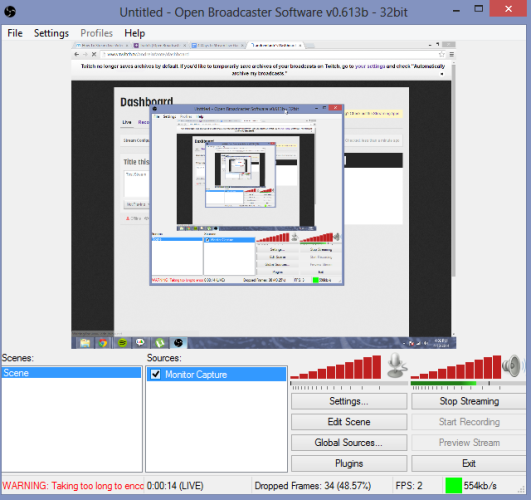
Мы уже подробно рассмотрели этот вопрос, поэтому обязательно ознакомьтесь с нашим руководством по прямой трансляции на Twitch с помощью OBS.
для подробной разбивки.
YouTube
YouTube некоторое время поддерживал прямую трансляцию, но только недавно они открыли функционал для широкой публики. Прямая трансляция через YouTube имеет много преимуществ. Почти у всех есть учетная запись Google, и YouTube не требует, чтобы вы были партнером, чтобы контролировать параметры монетизации вашего потока. Вы можете отключить рекламу по своему желанию, и если вы решите показать ее, вы получите сокращение.
Чтобы начать потоковую передачу с YouTube, сначала перейдите к переключателю каналов YouTube и создайте новый канал для своего потока. Вам нужно скачать WireCast For YouTube, выделенный клиент, который ускоряет некоторые настройки. Когда он закончит загрузку, откройте и запустите его.
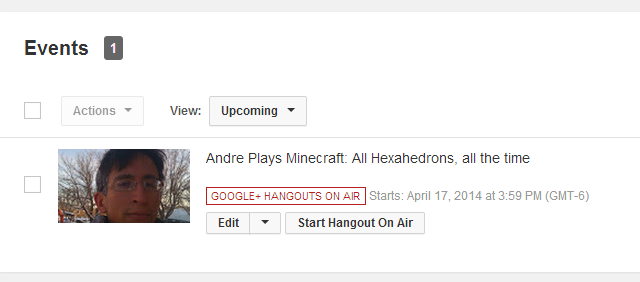
Далее мы собираемся создать поток. Перейти к вашей живые события на YouTube и включите прямую трансляцию, затем добавьте новое событие. Вы хотите установить тип «пользовательский», а затем выбрать используемый кодер («Wirecast»). Пользовательский интерфейс здесь довольно удобный. Запустите поток, нажав «Перейти в прямом эфире». Если вы зайдете на него сейчас, вы должны увидеть страницу потоковой передачи YouTube с отображенным общим сообщением.
Теперь пришло время настроить Wirecast. Нажмите значок плюса внизу, щелкните значок монитора и нажмите «Новый локальный докладчик на рабочем столе». Это даст вам несколько вариантов того, как и что вы хотите захватить: выберите нужный монитор или окно, затем нажмите «ОК». Снова щелкните правой кнопкой мыши и выберите «Добавить снимок с презентации на рабочем столе». Это создаст новый значок, на котором вы увидите крошечную копию рабочего стола или игрового окна. Нажмите на него, чтобы сделать его активным, и желтая рамка должна появиться, чтобы указать на это.
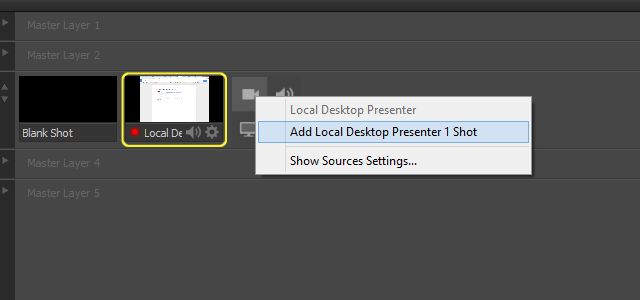
Чтобы подключить Wirecast к вашему потоку на YouTube, вам нужно перейти в Output-> Output Settings. Нажмите «аутентифицировать». Откроется окно веб-браузера, в котором вам будет предложено подтвердить, что Wirecast разрешено использовать вашу учетную запись. Нажмите «Да» и вернитесь в Wirecast. Теперь вы сможете выбрать из списка текущих событий. Выберите тот, который вам нужен, примените настройки и вернитесь к главному экрану.
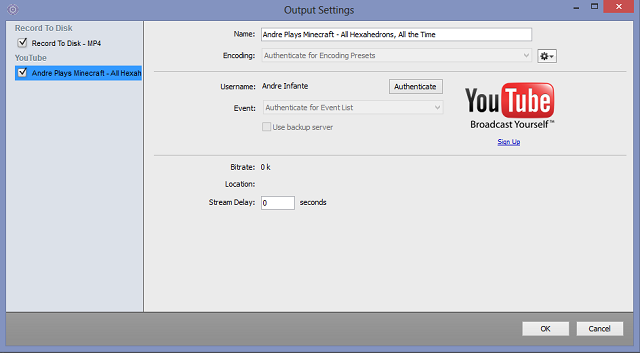
Теперь вы должны увидеть копию своего рабочего стола, отображаемую в окне предварительного просмотра. Нажмите кнопку «Поток» в верхней части Wirecast, и через мгновение ваш поток YouTube должен отобразить ваш рабочий стол или окно игры (возможно, вам придется обновить). Хорошая работа! Теперь вы добросовестная личность YouTube.
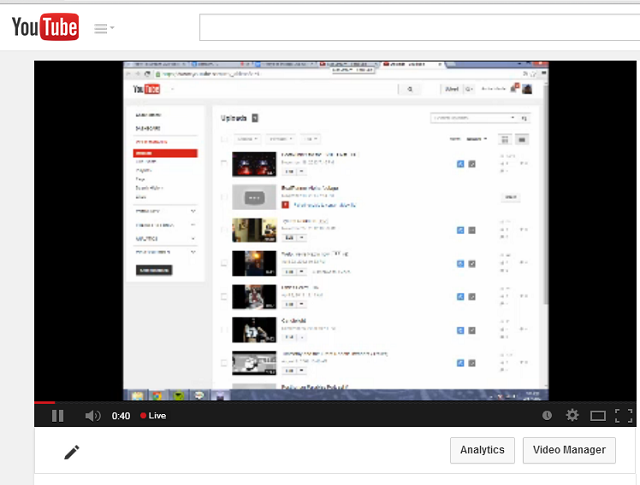
UStream
Хотя UStream не является в первую очередь специализированным игровым сайтом, вы можете запускать игровые потоки через него, и он предлагает лучшую производительность и меньшую задержку, чем большинство его конкурентов, что может быть полезно при потоковой передаче некоторых игр. Как и Twitch, он хорошо работает на мобильных устройствах. Ustream также является одним из потоковых сервисов, используемых PS4.
Для потоковой передачи в Ustream мы сначала создадим учетную запись, создадим новый поток и запустим его. После этого мы загрузим кодировщик, а именно UStream Producer.
Не позволяйте имени обмануть вас: UStream Producer тайно просто Wirecast, настроенный для этой услуги. Вы можете добавить свой источник видео и подключить свой поток точно так же, как Wirecast для YouTube. Единственное отличие состоит в том, что вам будет предложено немедленно войти в свою учетную запись UStream вместо того, чтобы делать это через меню «Настройки вывода».
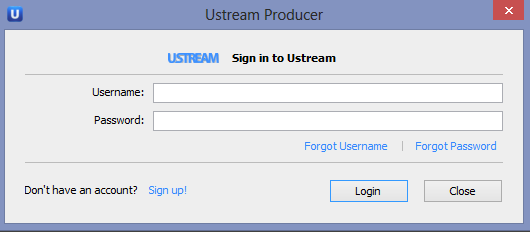
Когда все настроено, нажмите «Поток» в верхней части окна. Это оно! Теперь вы транслируете на свой канал UStream!
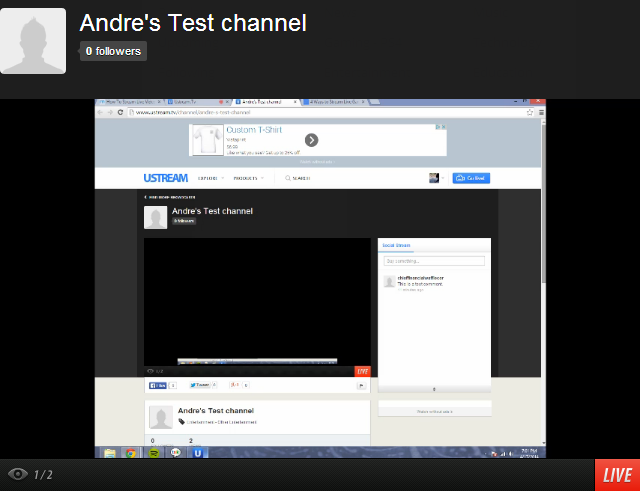
Что дальше?
Поздравляем! Теперь вы один из тех модных игровых стримеров, о которых вы так много слышали. Все, что осталось сейчас, — это создать последователей и утвердиться в сообществе, и вы будете на пути к мировому господству (или, по крайней мере, к умеренному успеху как личности в Интернете).
Несколько советов для успеха? Будь забавным. Играйте в забавные игры или делайте забавные вещи с серьезными играми. Будьте в курсе новых игр в новостях, которые могут искать люди. Будьте изобретательны: TwitchPlaysPokemon не была хорошей игрой или отличной личностью, это была отличная идея, и она окупилась. Регулярно транслируйте и старайтесь поддерживать высокий уровень качества. Когда вы создали небольшую аудиторию, поговорите с более известными стримерами о проведении совместных мероприятий. Удачи и счастливого потокового!





